Radicale es un servidor CalDAV (calendarios, listas de tareas) y CardDav (contactos) gratuito y de código abierto. Su objetivo es ser una aplicación de servidor pequeña y liviana (CalDAV y CardDav), pero potente y lista para usar. Radicale le permite compartir calendarios y listas de contactos a través de CalDAV, CardDAV y HTTPS. Y lo más importante, puede ser seguro a través de la conexión y autenticación TLS. Además, funciona con muchos clientes CalDAV y CardDAV como gnome-calendar, evolution, Mozilla thunderbird, DAVx (para Android), etc.
Radicale viene con una configuración simple y es fácil de configurar e instalar. Radicale está escrito en Python, se ejecuta en sistemas operativos como Linux, BSD, macOS y Windows.
En este tutorial, aprenderá cómo instalar y configurar Radicale en Ubuntu 20.04.
Requisitos
- Ubuntu 20.04. Asegúrese de que los paquetes y repositorios estén actualizados.
- Un usuario root o un usuario con privilegios de root. Esto se usará para instalar nuevos paquetes y editar la configuración del sistema.
Instalando Passlib y Bcrypt Library
Al principio, instalará algunas dependencias de paquetes para la instalación de radicale. Instalará el módulo python-pip, python-passlib, luego instalará el módulo python bcrypt desde PyPI (repositorio de python).
1. Ejecute el siguiente comando apt para instalar el módulo python-pip y python-passlib en el sistema Ubuntu.
sudo apt install python3-pip python3-passlib
Escriba 'Y ' y presione 'Entrar ' para instalar todos esos paquetes.
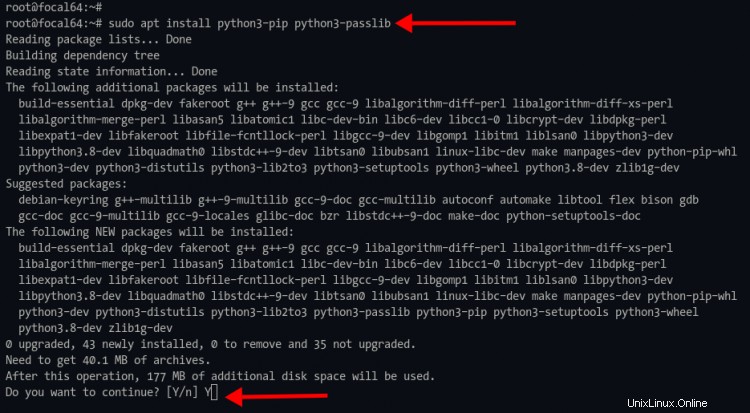
2. Si la instalación está completa, ejecute el comando pip a continuación para instalar el módulo bcrypt de Python.
sudo pip3 install bcrypt
Ahora verá el siguiente resultado.
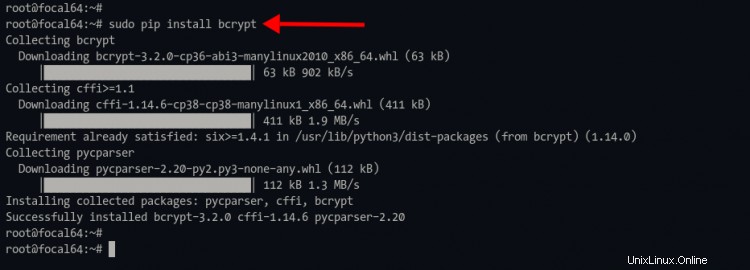
Instalar y configurar Radicale
De forma predeterminada, los paquetes de radicale están disponibles en el repositorio de Ubuntu.
1. Ejecute el siguiente comando apt para instalar radicale en el sistema Ubuntu.
sudo apt install radicale
Escriba 'Y ' y presione 'Entrar ' para instalar paquetes radicales.

2. Una vez completada la instalación, editará la configuración radicale predeterminada que está disponible en '/etc/radicale/config '.
Edite la configuración radical usando el comando nano a continuación.
sudo nano /etc/radicale/config
3. En el [servidor] sección, cambie la configuración predeterminada usando la siguiente configuración.
[server]
host = 127.0.0.1:5232
max_connections = 20
max_content_length = 100000000
timout = 30
El servidor radicale se ejecutará solo en la dirección IP local porque pondremos el servidor web Apache como un proxy inverso al frente.
4. A continuación, comente la configuración de SSL como se muestra a continuación, ya que el cifrado SSL se realizará a través del proxy inverso de Apache.
# SSL flag, enable HTTPS protocol
#ssl = False
# SSL certificate path
#certificate = /etc/ssl/certs/ssl-cert-snakeoil.pem
# SSL private key
#key = /etc/ssl/private/ssl-cert-snakeoil.key
5. Después de eso, ve a '[auth]' y cambie la configuración predeterminada de la siguiente manera.
[auth]
type = htpasswd
htpasswd_filename = /etc/radicale/users
htpasswd_encryption = bcrypt
El tipo de autenticación que estamos usando es 'htpasswd ' con el cifrado fuerte 'bcrypt ', y se almacenará una lista de usuarios en '/etc/radicale/users ' archivo.
6. A continuación, en la parte inferior de la configuración verás el '[almacenamiento] ' sección. Cambie la configuración como se muestra a continuación para habilitar el backend de almacenamiento radicale.
[storage]
type = multifilysystem
filesystem_folder = /var/lib/radicale/collections
filesystem_locking = True
El backend de almacenamiento predeterminado para radicale es 'multifilesystem', y todos los datos del usuario están disponibles en el directorio '/var/lib/radicale/collections'.
Ahora presiona 'Ctrl+x ' y escribe 'y' , luego presione el botón 'Entrar ' para guardar y salir.
Generar Usuarios para Radicale
En esta etapa, se completa la configuración de radicale. Y por ahora, creará un nuevo usuario y contraseña para radicale, que se pueden generar usando el comando 'htpasswd' (parte del paquete 'apache2-utils').
1. Ejecute el comando apt a continuación para instalar 'apache2-utils ' paquete.
sudo apt install apache2-utils
Escriba 'Y ' y presione 'Entrar ' para continuar con la instalación.

2. a continuación, genere un nuevo usuario (para este ejemplo, el usuario 'johndoe') y una contraseña ejecutando el siguiente comando htpasswd.
sudo htpasswd -B -c /etc/radicale/users johndoe
Ahora escriba y repita la contraseña para el usuario 'johndoe '.
Opciones importantes que debes conocer:
- Opción -B - esto obligará a usar el cifrado fuerte 'bcrypt', no el predeterminado 'md5'.
- opción -c - El archivo de contraseñas que desea crear. El nombre de usuario y las contraseñas están disponibles en ese archivo.
Para agregar otro usuario, simplemente ejecute el comando en la parte superior y cambie el nombre de usuario por el suyo propio.
Opcionalmente, verifique el archivo de contraseña generado '/etc/radicale/users ' usando el comando cat como se muestra a continuación.
cat /etc/radicale/users
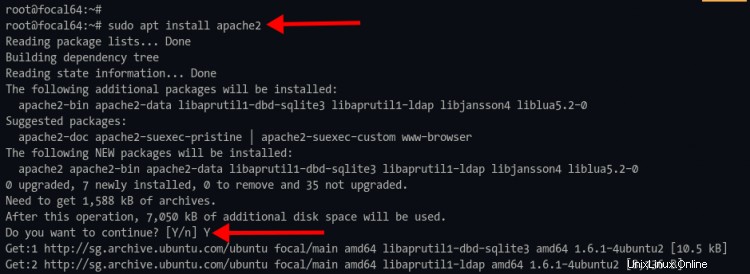
3. Después de generar el archivo de usuario y contraseña, habilite el servicio radicale para que se inicie automáticamente en el arranque.
sudo systemctl enable radicale
4. Ahora inicie el servicio radicale y verifique el estado del servicio ejecutando el siguiente comando.
sudo systemctl start radicale
sudo systemctl status radicale
Si su servicio radicale está activo y en ejecución, verá un resultado similar al siguiente. De lo contrario, verá el estado del servicio radicale como 'fallido' en la parte inferior de los mensajes de registro.
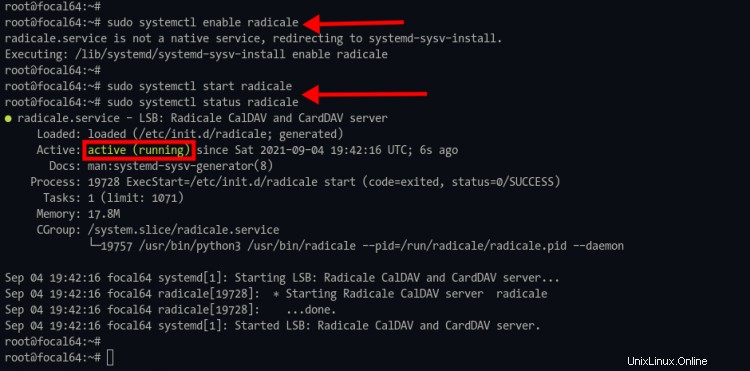
Configurar Apache como proxy inverso para Radicale
En esta etapa, instalará y configurará Apache como un proxy inverso para radicale.
1. Instale los paquetes de Apache ejecutando el siguiente comando apt.
sudo apt install apache2
Ahora escriba 'Y ' y presione 'Entrar ' para continuar con la instalación.
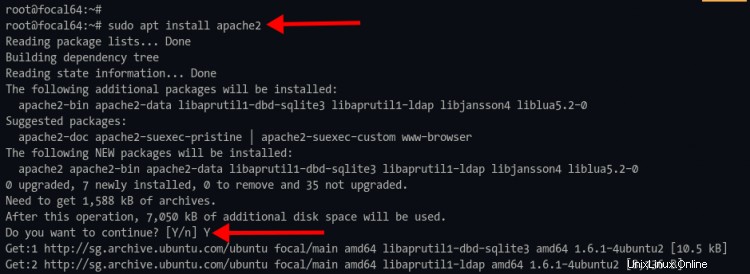
2. Una vez completada la instalación, ejecute el siguiente comando para habilitar algún módulo proxy para Apache y habilitar el módulo mod_ssl.
sudo a2enmod proxy proxy_ajp proxy_http rewrite deflate headers proxy_balancer proxy_connect proxy_html ssl
3. Ahora cambie el directorio de trabajo a '/etc/apache2/sites-disponible ' y cree una nueva configuración de host virtual 'radicale.conf '.
cd /etc/apache2/sites-available/
sudo nano radicale.conf
Copie y pegue la siguiente configuración y asegúrese de cambiar el nombre de dominio por el suyo propio.
<VirtualHost *:80>
ServerName cal.domain-name.io
ServerAdmin [email protected]
ErrorLog ${APACHE_LOG_DIR}/cal-dmain-name.io.error.log
CustomLog ${APACHE_LOG_DIR}/cal-dmain-name.io.access.log combined
ProxyRequests Off
<Proxy *>
Order deny,allow
Allow from all
</Proxy>
RewriteEngine On
RewriteRule ^/radicale$ /radicale/ [R,L]
<Location "/radicale/">
AuthType Basic
AuthName "Radicale - Password Required"
AuthUserFile "/etc/radicale/users"
Require valid-user
ProxyPass http://localhost:5232/ retry=0
ProxyPassReverse http://localhost:5232/
RequestHeader set X-Script-Name /radicale
RequestHeader set X-Remote-User expr=%{REMOTE_USER}
</Location>
<Location />
Order allow,deny
Allow from all
</Location>
</VirtualHost>
Guarde la configuración presionando 'Ctrl+x ' y escriba 'y ', luego presione 'Entrar '.
Con esta configuración, Radicale estará disponible en la ruta del dominio 'domain.com/radicale', no en la ruta raíz del nombre de dominio.
4. A continuación, ejecute el siguiente comando para activar la configuración del host virtual 'radicale.conf' .
sudo a2ensite radicale.conf
5. Después de eso, verifique la configuración de Apache y asegúrese de que no haya ningún error, luego reinicie el servicio de Apache para aplicar la nueva configuración de host virtual.
sudo apachectl configtest
sudo systemctl restart apache2
Si su configuración de Apache es correcta, verá el mensaje 'Syntax OK ' después de ejecutar el comando 'apachectl'. Y debajo está el resultado similar que obtendrá.

Generar SSL Letsencrypt
Para esta etapa, asegurará la instalación de radicale utilizando SSL Letsencrypt.
1. Ejecute el siguiente comando para instalar el complemento certbot y certbot-apache.
sudo apt install certbot python-certbot-apache
2. Una vez completada la instalación, genere un nuevo SSL Letsencrtypt para el nombre de dominio radicale usando el comando certbot a continuación.
sudo certbot --apache -d domain-name.io -d www.domain-name.io
Y se le harán algunas preguntas a continuación.
- Una dirección de correo electrónico:cuando caduque el certificado SSL, se le notificará a este correo electrónico.
- Términos de servicio de Letsencrypt:escriba 'A ' estar de acuerdo.
- Compartir correo electrónico con EFF:puede elegir 'N ' para no.
- Redirigir automáticamente HTTP a HTTPS:elija el número '2' para habilitar la redirección automática.
Una vez que se complete el proceso, verá que los certificados SSL están disponibles en el directorio '/etc/letsencrypt/live/domain.com'. Y el host virtual de Apache ha cambiado con una configuración adicional de letsencrypt.
Verificar instalación
Abra su navegador web y escriba la instalación de URL radicale en la barra de direcciones.
https://cal.nombre-de-dominio.io/radicale/
Ahora se le pedirá el usuario y la contraseña para la autenticación básica de Apache.

Escriba su usuario y contraseña, luego haga clic en 'Iniciar sesión botón '.
Y obtendrá la página de inicio de sesión de Radicale como se muestra a continuación.

Escriba su usuario y contraseña para Radicale y haga clic en 'Siguiente botón '.
Una vez que haya iniciado sesión, haga clic en el enlace 'Crear una nueva libreta de direcciones o calendario '.
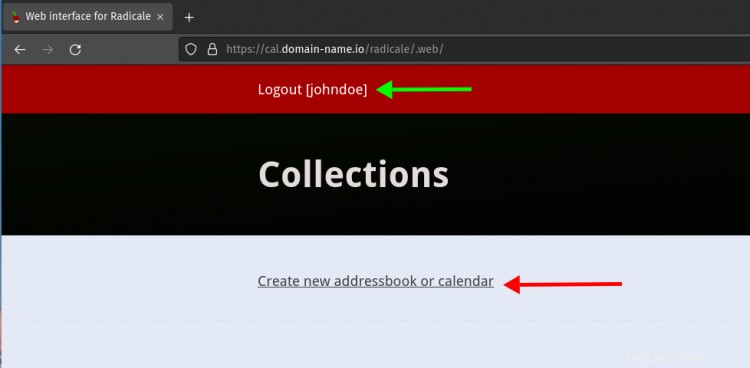
Cambie el título, la descripción, el tipo y el color con los suyos propios, luego haga clic en 'Crear botón '.
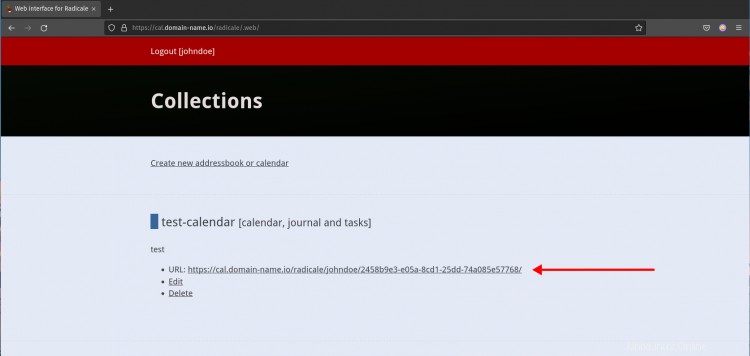
Ahora será redirigido al panel de usuario de radicale como se muestra a continuación.
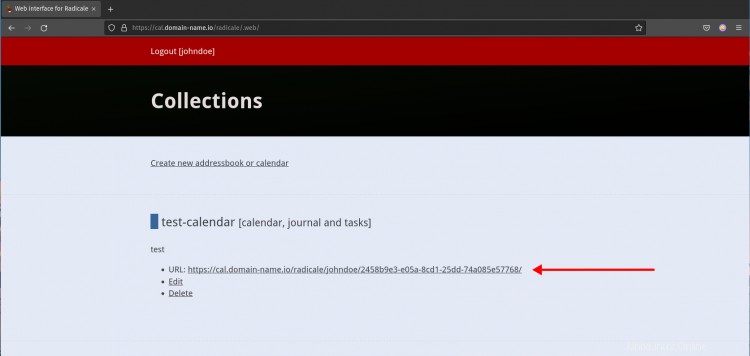
Conclusión
¡Felicidades! Ahora ha instalado Radicale con éxito en el servidor Ubuntu 20.04. Para la siguiente etapa, puede conectarse a su nuevo servidor radicale de forma segura utilizando los clientes CalDAV/CardDAV desde su computadora o teléfono inteligente Android.